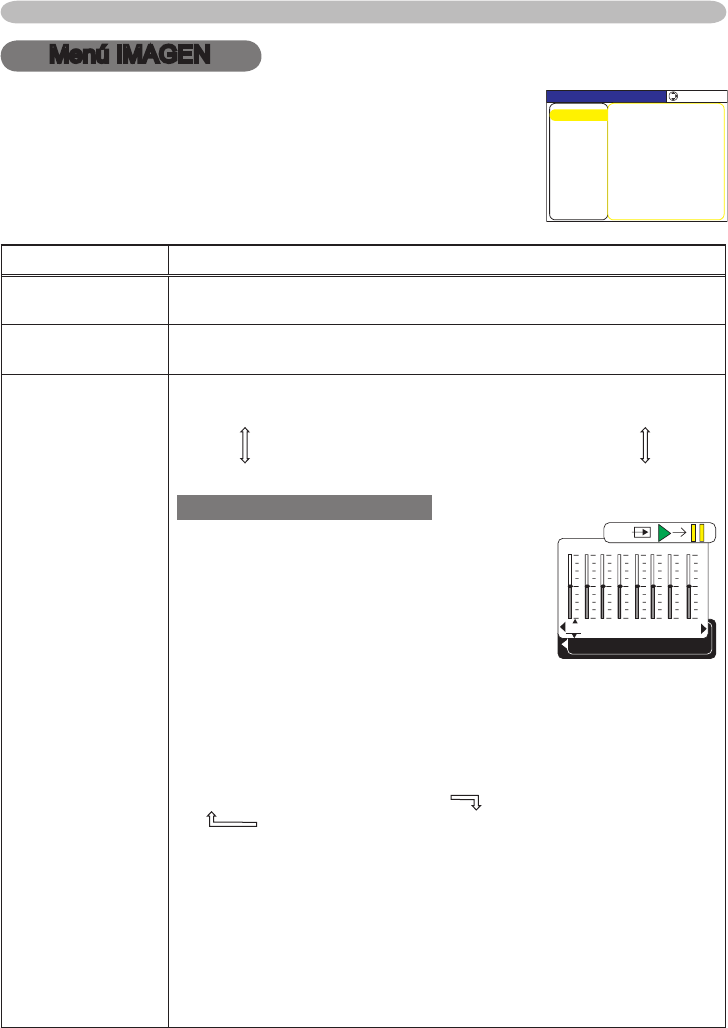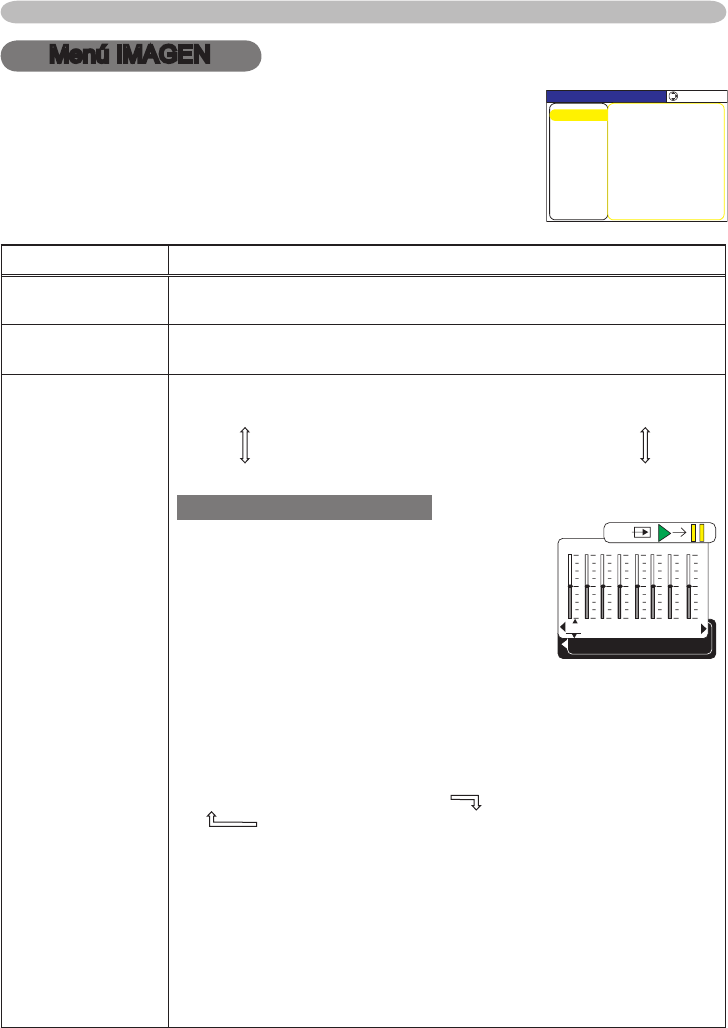
23ViewSonic PJ358
Menú IMAGEN
Menú IMAGEN
Opción Descripción
BRILLO
Ajuste el brillo usando los botones ▲/▼.
Clarot
ó
Oscuro
CONTRASTE
Ajuste el contraste usando los botones ▲/▼.
Fuerte
ó
Débil
GAMMA
Seleccione el modo gamma usando el botón ▲/▼.
#1 POR DEF.
ó
#1 PERSONAL
ó
#2 POR DEF.
ó
#2 PERSONAL
ó
#3 POR DEF.
#5 PERSONAL
ó
#5 POR DEF.
ó
#4 PERSONAL
ó
#4 POR DEF.
ó
#3 PERSONAL
ParaajustarPERSONAL.
Al seleccionar un modo cuyo nombre
incluya PERSONAL. y luego pulsar el
botón ► o el botón ENTER, se visualiza un
diálogo para ayudarle a ajustar el modo.
Esta función es útil cuando cambie el brillo
de los tonos particulares.
Seleccione un ítem usando los botones
◄/►
, y
luego ajuste el nivel usando los botones
▲/▼
.
Usted puede visualizar la imagen patrón para comprobar el efecto
de su ajuste, pulsando el botón ENTER.
Cada vez que presione el botón ENTER, la imagen patrón cambia
como sigue
.
Avance
ð
Escala gris (9 pasos)
Escala gris (pasos)
Escala gris (15 pasos)
Ocho de las barras de ecualización corresponden a ocho tonos
de la imagen patrón excepto la oscuridad en el extremo izquierdo.
Si desea ajustar el 2
do
. tono desde el lado izquierdo en la imagen
patrón (Escala gris (9 pasos)), use la barra de ajuste de ecualización
“1”. El extremo izquierdo de los tonos en la imagen patrón no puede
ser controlado con ninguna de las barras de ajustes de ecualización.
• Cuando esta función se realiza, pueden aparecer líneas u otra
distorsión.
En el menú IMAGEN, pueden realizarse las operaciones de
las opciones mostradas en la tabla siguiente.
Seleccione un elemento utilizando los botones del cursor
▲/▼, y pulse el botón del cursor ► o el botón ENTER
para ejecutarlo. Luego, siga la operación refiriéndose a la
siguiente tabla.
/'0=%1/276'4?
0+6+&'<
$4+..1㧗
%1064#56'㧗
%1.14㧗
/#6+<㧗
6'/2%1.
#.6#
)#//#
214&'(
/+/'/14+#)7#4
5'.'%614
8+57#.+<
%1.1%#%+10
+/#)'0
'064
12%
2#06#..#
/'07(#%+.
(continúa en la página siguiente)
1
+0
2
+0
3
+0
4
+0
5
+0
6
+0
7
+0
8
+0
GAMMA
[
PERSONAL.-1
]
ENTER, :